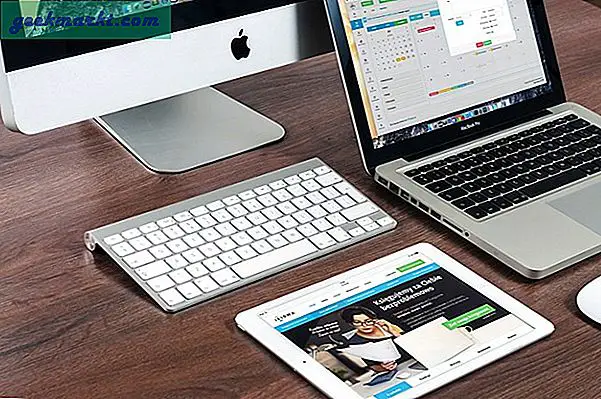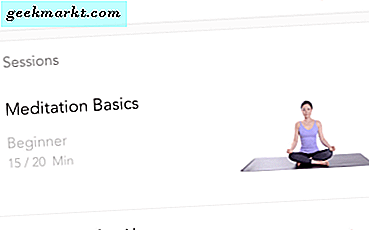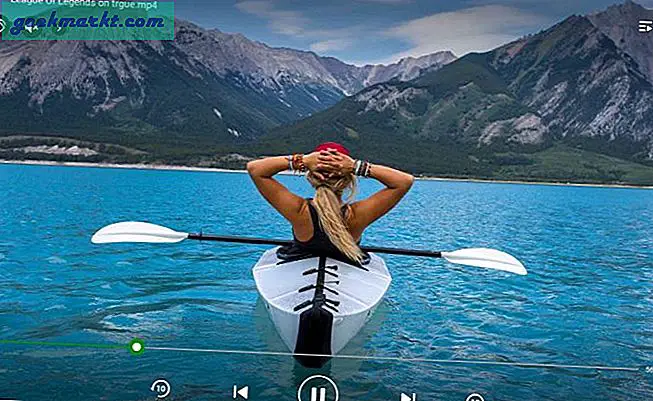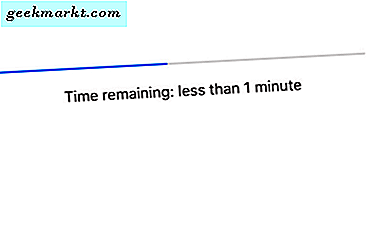Du har gäst och vänner som kommer ofta och det första de ber om är din WiFi-lösenord. Nu är jag säker på att du inte vill göra dem besvikna och neka dem att använda din WiFi men samtidigt arbetade du så hårt för att säkra ditt nätverk. Så finns det en mellanväg?
Om du ofta har vänner och kollegor som kommer över din plats och delar din WiFi, är det vettigt att ställa in ditt hemnätverk på ett sätt som låter dig dela WiFi utan att ge bort ditt lösenord. Och tack och lov, det finns några sätt att göra det, låt oss kolla in dem.
Relaterad:9 tips för att fixa - WiFi-ansluten men ingen internetåtkomst
Dela WiFi utan att ge bort ditt lösenord
1. Anslut automatiskt med WPS
För att hantera detta besvär med att ge ut ditt komplexa lösenord har de flesta WiFi-enheter en funktion som kallasWPS (WiFi Protected Setup). WPS grundades först 2007 för att ansluta din hemrouter till vissa enheter som inte har visningsgränssnitt som dina skrivare, WiFi-repeater och IOT-enheter (internet of things). Men gissa vad, de flesta Android- och Windows-datorer stöder också WPS.
Att dela WiFi-lösenord med WPS är så enkelt som att trycka på två knappar (en i din router och den andra i enheten som du vill ansluta den till).
Hur man använder WPS
För att ansluta din Android-smartphone med WiFi-router med WPS-funktionen. Gå till på din AndroidMiljö > Nätverk och internet > WiFi. Bläddra ner och leta efter WiFi-preferensalternativ och tryck på Förskottdär hittar du“WiFi-tryckknapp” knacka på det. Gå nu till din WiFi-router och tryck på WPS-knapp (vanligtvis på baksidan). Så snart du trycker på båda knapparna samtidigt kommer din Android-enhet att ansluta till WiFi-nätverket utan att utbyta något lösenord. Vissa WPS-kompatibla routrar (som från TP-länk) kan också ansluta med hjälp av 8-siffrig PIN-kod, Leta efter klistermärke fäst på baksidan av din WiFi-router. Om du ser en 8-siffrig PIN-kod kan du också använda den som WiFi-lösenord.
Fördelar
Tryck bara på två knappar så ansluts enheten automatiskt till WiFi-nätverket
Nackdelar
Du kan inte alltid springa och trycka på knappen på din router så snart någon begär åtkomst till ditt WiFi-nätverk. Vi är trots allt lat ras
Eftersom en WPS-PIN bara är åtta siffror lång är det ganska enkelt för hackare att knäcka dem. Om du inte använder WPS är det bättre att inaktivera dem genom att gå till routerns inställningar, se följande video.
WPS fungerar bara när både hemrouter och WiFi-klientenheter stöder det. Medan de flesta Android- och Windows-datorer stöder WPS, gör Apple-enheter som Macbook och iPhone det inte.
2. Skanna en QR- eller NFC-tagg för att ansluta till WiFi
Det finns många webbplatser och appar där ute som låter dig skapa QR-koder för WiFi-lösenord. Om du använder Android-ekosystem, kolla in dessaQR-kodappar för att dela WiFi-lösenord från en telefon till en annan eller om du är på webben, gå till QR Stuff och välj “Wifi-inloggning”Från den vänstra menyn och ange sedan din SSID (nätverksnamn),Lösenord ochkryptering typ. När du har QR-koden, skriv ut den på pappersark och håll den nära din WiFi-router.
Om du vill skapa en NFC-tagg som ansluter din Android-smarttelefon till ett WiFi-nätverk kan du använda WiFiKeyShare.
Hur man ansluter till QR-kod
För att ansluta till ditt nätverk måste din gäst skanna QR-koden. och det kommer direkt att ansluta dem till WiFi-nätverket. Även om du ska skanna WiFi-nätverket måste din gäst installera QR-kodskannerappen (om de inte redan har den på sin telefon), eller om de har en iPhone, bör standardkameraappen vara tillräcklig med tanke på att de kör den senaste iOS 11 eller senare.
Fördelar
Användaren kan bara placera sin telefon över NFC-taggen och den ansluter automatiskt till WiFi-nätverket. Till skillnad från QR-kod behöver de inte installera någon app.
Nackdelar
Inte varje smartphone har NFC i sig.
Om inte alla gäster är tekniskt kunniga, kan QR-koder och NFC-taggar gå långt över huvudet

3. Använd routerns gästläge
Den bästa analogin för att förstå gästläget på routern är att jämföra det med ytterdörren i vårt hus. Om det huvudsakliga WiFi-nätverket är som ytterdörren till ditt hus och anger vilken användaren kommer att ha tillgång till nästan en del av huset, är gästläget dörren till garaget, vilket betyder att gästen fortfarande kan använda ditt hus men de kommer att vara begränsade till en viss portning av huset är den känsliga delen fortfarande utom räckhåll.
Nästan alla hemroutrar har en funktion som heter “Gästläge. ” I stället för att dina vänner och gäst ansluter till ditt vanliga WiFi-nätverk kan du be dem att ansluta till gästnätverket, vilket kan ha en separat lösenfras från ditt vanliga WiFi-nätverk. På det här sättet kan du hålla ett starkt lösenord för det vanliga nätverket och ett enkelt lösenord för gästen eller till och med låta det vara öppet.
Så här ställer du in gästläge
Logga in på din routers administratörssida genom att skriva routerns IP-adress i adressfältet i din webbläsare. Vanligtvis är det 192.168.1.1 eller 192.168.0.1, eller använd den här guiden för att hitta routerns IP-adress och sedan logga in på ditt nätverk
När du väl är där, leta efter gästnätverk (bör vara någonstans under trådlösa inställningar) och aktivera det.
Ange ett nytt nätverksnamn (SSID) och ställ in ett nytt enkelt lösenord som 123456 eller qwertyui etc. Klicka sedan på Spara så att inställningarna träder i kraft.
Fördelar
Du behöver inte avslöja din vanliga WiFi-lösenfras. Perfekt om gästen är ofta eller stannar länge
I gästnätverket har användare inte tillgång till filer som delas i nätverket
De flesta hemrouter låter dig begränsa bandbredd och schemaläggning av gästnätverket
Nackdelar
Gästläget är ofta osäkert
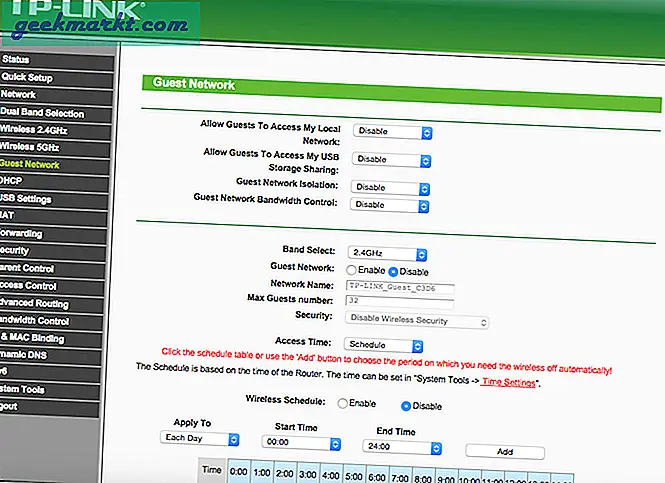
4. Skapa WiFi-hotspot från din enhet.
De flesta av er kanske vet det förvandla din Windows-dator till en hotspot och därmed dela din WiFi, men som det visar sig kan du också använda din Android som WiFi-repeater.
I allmänhet kan du skapa en WiFi-hotspot från din Android med, men det fungerar bara på data. Du kan inte dela WiFi med WiFi. Men med en app Netshare ingen rot. Du kan skapa en WiFi-hotspot från en WiFi-hotspot. Och det bästa är att det inte kräver root-åtkomst. Detta är inte exakt det perfekta användningsfallet här. eftersom du fortfarande måste dela WiFi. Här är den detaljerade guiden om hur du gör detskapa en WiFi-hotspot från Android som redan är ansluten till WiFi.
Fördelar
Dela WiFi-anslutning direkt från den enhet du har i handen
Nackdelar
Fungerar inte om gästen planerar att stanna i mer än några timmar
Wrapping Up: Dela WiFi utan att ange lösenord
Det finns några sätt att dela WiFi utan att ge ut WiFi-lösenordet, till exempel - gästnätverk, WPS, med hjälp av QR-kod eller NFC.
Alternativt, om ingenting fungerar kan du alltid skriv in koden i sin enhet. På Android finns det inget sätt att se sparat WiFi-lösenord när du är ansluten till det nätverket. På iOS kan du dock se WiFi-lösenordet för det anslutna nätverket om du ansluter din iPhone eller iPad till din Macbook länkad till samma Apple-konto. Men utan Macbook kan inte ens iOS avslöja det aktuella WiFi-lösenordet.
Att dela WiFi-lösenord med människor som du inte särskilt bra kan öppna ditt nätverk för potentiellt hot, tack och lov finns det steg tillgör ditt WiFi-nätverk säkert och om du är skeptisk är det några som saknar ditt nätverk se vad andra surfar i ditt nätverk och om de gör något olagligt, kan du till och med sparka ut dem från ditt WiFi-nätverk.